
Firefox で HTTPS-Only モードを有効化、または解除する方法を解説します。
HTTPS-Only モードを有効にすることで、URL が「http://」で始まるウェブサイトにはアクセスできなくなります。
「http://」のウェブサイト全てが危険なわけではありませんが、通信が暗号化されていません。個人情報など大事な情報を送信する際には傍受される危険が伴います。
HTTPS-Onlyモードの設定を変えるには?
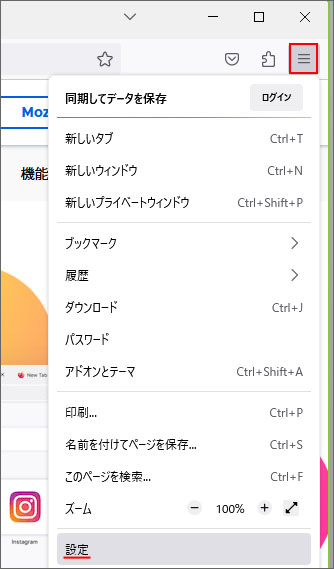
右上の「≡」ボタンを押して、メニューの中から設定を開きます。
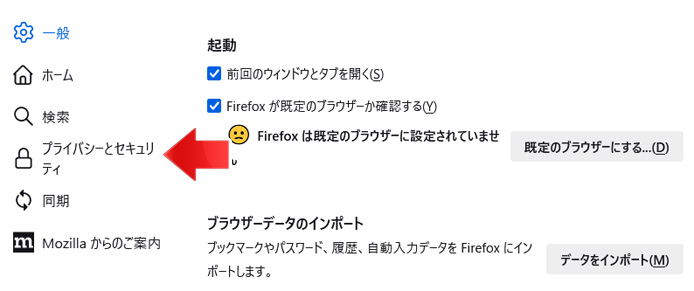
左メニューより、プライバシーとセキュリティを選択します。
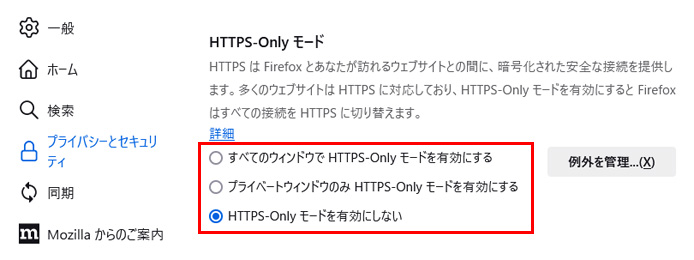
下の方へスクロールして、HTTPS-Only モードの設定を切り替えます。
有効にする場合は「すべてのウィンドウで HTTPS-Only モードを有効にする」を選択します。
解除する場合は「HTTPS-Only モードを有効にしない」を選択します。
例外を追加する
HTTPS-Only モードを有効化しても、一部ウェブサイトのみは「http;//」でもアクセスできるよう例外を追加する事ができます。
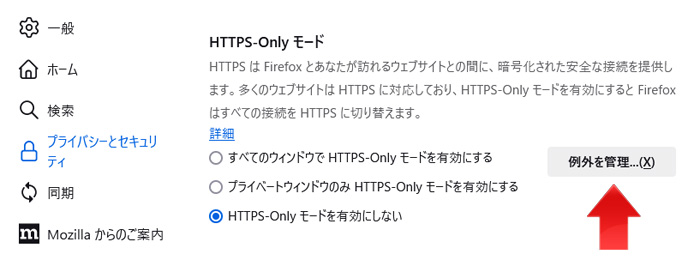
例外を管理ボタンを押します。

ウェブサイトのアドレスを入力して、オフにするボタンを押します。
設定したら、変更を保存ボタンを押して終了です。
関連記事
Firefox でダウンロードの保存先を指定するには?

